
Έχετε κάποιο συμβατό με hackintosh υλικό; Μεγάλος! Ακολουθήστε λοιπόν, γιατί σε αυτόν τον οδηγό, θα σας δείξουμε πώς να ΕΓΚΑΤΑΣΤΑΣΕΤΕ το Mac OS X Snow Leopard στον προσαρμοσμένο υπολογιστή σας!
Στο προηγούμενο μέρος αυτού του οδηγού , συζητήσαμε τα βασικά του hackintoshing και περιγράψαμε το συμβατό υλικό. Εάν το χάσατε, φροντίστε να το διαβάσετε πρώτα. Σήμερα, θα λειτουργήσουμε αυτό το συμβατό υλικό και έτσι το hackintosh μας θα αρχίσει να ζωντανεύει. Αυτό το μέρος του οδηγού θα εξηγήσει την εγκατάσταση του Mac OS X Snow Leopard στο hackintosh σας, το οποίο μπορεί ή όχι να αναβαθμιστεί σε Lion αργότερα (εξαρτάται πλήρως από την επιλογή σας). Η αναβάθμιση του hackintosh σας στο Lion και η δημιουργία διπλής εκκίνησης θα συζητηθούν στο Μέρος 3 αυτού του οδηγού.
Λάβετε υπόψη ότι αυτός ο οδηγός είναι γενικός, απλώς σας δίνει μια αφετηρία για το πώς λειτουργεί το hackintoshing και πώς πρέπει να γίνει. Όλοι θα έχουν διαφορετικές εμπειρίες, με βάση το επιλεγμένο υλικό. Αλλά στο τέλος, ελπίζουμε ότι θα έχετε ένα πλήρως λειτουργικό hackintosh.
Όπως αναφέρθηκε προηγουμένως, υπάρχουν οδηγοί για την εγκατάσταση του Lion απευθείας σε υπολογιστή, χωρίς την ανάγκη για Snow Leopard. Αλλά αν αντιμετωπίσετε κάποιο πρόβλημα, δεν θα βρείτε μεγάλη υποστήριξη σχετικά με αυτούς τους οδηγούς. Εκτός αυτού, δεν θέλουν όλοι να έχουν το Lion σε υπολογιστή, καθώς το Lion είναι περισσότερο προσανατολισμένο στο iOS και μπορεί να το απολαύσετε καλύτερα σε πραγματικό Mac (για να μην αναφέρουμε τα προβλήματά του που διαμαρτύρονται ορισμένοι χρήστες) Το πλεονέκτημα της χρήσης της μεθόδου tonymacx86 είναι ότι διαθέτει ένα ειδικό φόρουμ για βοήθεια και υποστήριξη και μπορείτε να βρείτε πολλούς χρήστες που είχαν επιτυχία με αυτήν τη μέθοδο. Και το πιο σημαντικό, θα βρείτε επιβεβαιωμένες κατασκευές και οδηγούς με αυτές τις εκδόσεις, ώστε να μπορείτε απλώς να προχωρήσετε και να ακολουθήσετε τη δομή και τον οδηγό κάποιου για εγκατάσταση σε αυτό το κτίριο, εξοικονομώντας τον εαυτό σας την ταλαιπωρία για αναζήτηση συμβατού υλικού και εξοικονομώντας πολύ χρόνο. Επίσης, φροντίστε να ρίξετε μια ματιά στο tonymacx86 F.A.Q.s πριν συνεχίσετε.
Απαιτούμενο υλικό
Έτσι, μόλις δημιουργήσετε τον υπολογιστή σας, χρειάζεστε μερικές λήψεις από τους ιστότοπους του tonymacx86 λήψεις Ενότητα. Για να έχετε πρόσβαση στις λήψεις, πρέπει πρώτα να εγγραφείτε, κάτι που είναι καλή ιδέα, καθώς ίσως χρειαστεί επίσης να δημοσιεύσετε στα φόρουμ εάν χρειάζεστε βοήθεια με κάτι. Μόλις εγγραφείτε, κατεβάστε τα ακόλουθα:
- iBoot
- iBoot παλαιού τύπου (εναλλακτικά, εάν το iBoot δεν λειτουργεί για την CPU σας)
- MultiBeast
Το iBoot, όπως περιγράφηκε προηγουμένως, είναι ένα βοηθητικό πρόγραμμα για εκκίνηση από το Mac OS X Install Disc. Πρέπει να το εγγράψετε σε CD ή DVD και μπορείτε να χρησιμοποιήσετε ένα βοηθητικό πρόγραμμα όπως ImgBurn για εγγραφή του iBoot στο δίσκο. Μην ξεχάσετε επίσης να αντιγράψετε το MultiBeast σε μια μονάδα αντίχειρας USB. Εκτός από αυτό, θα χρειαστείτε επίσης το συνδυασμό ενημερώσεων Mac OS X v10.6.7, το οποίο μπορείτε να λάβετε ΕΔΩ . Αν και η ενημέρωση 10.6.8 είναι εκτός λειτουργίας, η έκδοση 10.6.7 είναι αυτή που δεν προκαλεί πολλά προβλήματα και συνιστάται να κάνετε αναβάθμιση σε αυτήν πρώτα. Τέλος, θυμάστε το DSDT; Είναι ένα χρήσιμο αρχείο και βοηθάει πολύ να κάνουμε το λειτουργικό σύστημα να αναγνωρίσει τη μητρική σας κάρτα ακόμη καλύτερη. Ρίξτε μια ματιά στο Βάση δεδομένων DSDT . Εάν εμφανίζεται η μητρική πλακέτα σας, πρέπει να υπάρχει DSDT για αυτό. Κατεβάστε το και στη μονάδα αντίχειρα. Εάν δεν υπάρχει DSDT για τη μητρική σας πλακέτα, μην ανησυχείτε. Είναι εντελώς προαιρετικό να χρησιμοποιήσετε ένα DSDT.
Αφού αποκτήσετε όλα τα απαιτούμενα και προαναφερθέντα πράγματα, είστε έτοιμοι και είστε έτοιμοι να ξεκινήσετε με τη διαδικασία εγκατάστασης. Επίσης, βεβαιωθείτε ότι έχετε σημειώσει και όλα τα βήματα εγκατάστασης.
ΣΥΜΒΟΥΛΗ: Κατά την εγκατάσταση, είναι καλύτερο να έχετε πρόσβαση και σε έναν δευτερεύοντα υπολογιστή. Αυτό δεν είναι υποχρεωτικό, αλλά βοηθά πραγματικά όταν αντιμετωπίζετε πρόβλημα με το hackintosh σας, απλώς αναζητήστε το στα φόρουμ χρησιμοποιώντας τον άλλο υπολογιστή και θα βρείτε την απάντηση. Σχεδόν κάθε πρόβλημα που μπορεί να αντιμετωπίσετε έχει μια λύση στα φόρουμ tonymacx86. Επομένως, δεν χρειάζεται να ανησυχείτε εάν κολλήσετε κάποια στιγμή. Αυτό είναι φυσιολογικό και οι δεξιότητές σας για την αντιμετώπιση προβλημάτων θα είναι σίγουρα χρήσιμες.
Τα βήματα από εδώ και πέρα είναι μέρος του tonymacx86 " iBoot + MultiBeast " οδηγός. Μπορείτε να χρησιμοποιήσετε τον αρχικό οδηγό εάν μπορείτε εύκολα να κατανοήσετε τα βήματα που αναφέρονται.
Προκαταρκτικά βήματα
Πρώτον, υπάρχουν κάποια πράγματα που πρέπει να γίνουν εκ των προτέρων. Θα πρέπει να χρησιμοποιείτε ένα μινιμαλιστικό υλικό, δηλ.
- Μόνο ένα πληκτρολόγιο και ποντίκι USB, και τίποτα άλλο δεν είναι συνδεδεμένο στις θύρες USB.
- Θα πρέπει να έχετε μόνο έναν σκληρό δίσκο SATA, κατά προτίμηση έναν μορφοποιημένο χωρίς δεδομένα. Αποσυνδέστε τους άλλους σκληρούς δίσκους.
- Βεβαιωθείτε ότι η μονάδα οπτικού δίσκου είναι επίσης συνδεδεμένη σε μια θύρα SATA.
- Εάν έχετε μνήμη RAM μεγαλύτερη από 4 GB, αφαιρέστε την και θα την προσθέσουμε αργότερα.
- Τέλος, πρέπει να εκτελείτε μία οθόνη σε μία κάρτα βίντεο.
Στη συνέχεια, πρέπει να αλλάξετε μερικές ρυθμίσεις του BIOS. Τώρα αυτό μπορεί να διαφέρει, ανάλογα με τον κατασκευαστή της μητρικής πλακέτας σας, αλλά εδώ είναι τα γενικά πράγματα που πρέπει να έχει η μητρική πλακέτα. Συνιστάται να επιλέξετε το φόρτωση βελτιστοποιημένων προεπιλογών επιλογή (ή άλλη επιλογή, που αντιστοιχεί στη μητρική πλακέτα σας). Εάν έχετε υπερχρονίσει την CPU σας, φροντίστε να την επαναφέρετε στην προεπιλεγμένη ταχύτητα ρολογιού, μόνο για την ευκολία εγκατάστασης και για την αποφυγή τυχόν διενέξεων. Στη συνέχεια, πρέπει να ρυθμίσετε το BIOS σε λειτουργία AHCI. Βασικά αυτό στοχεύει στη διαμόρφωση όλων των σκληρών δίσκων και των οπτικών δίσκων ως SATA. Στη συνέχεια, η ακολουθία εκκίνησης πρέπει να αλλάξει. Η προτεραιότητα εκκίνησης πρέπει να είναι η εκκίνηση από τη μονάδα οπτικού δίσκου πρώτα και στη συνέχεια από το σκληρό δίσκο. Με αυτόν τον τρόπο, όταν θα εκκινήσετε τον υπολογιστή σας, θα προσπαθήσει να εκκινήσει απευθείας από το δίσκο iBoot, ώστε να προχωρήσουμε με την εγκατάσταση. Επιπλέον, ορίστε το HPET ή Χρονόμετρο συμβάντων υψηλής ακρίβειας (ανάλογα με το πώς εμφανίζεται στη μητρική πλακέτα σας) στο Ενεργοποιήθηκε και ορίστε την τιμή του σε 64, εάν αυτή είναι μια επιλογή. Αυτές είναι μόνο οι γενικές και οι πιο συνιστώμενες ρυθμίσεις, ίσως χρειαστεί να εκτελέσετε μερικές ακόμη αλλαγές στο BIOS σας πριν μπορέσετε να εκκινήσετε, οπότε συμβουλευτείτε τα φόρουμ για περισσότερη βοήθεια σχετικά με τη μητρική σας πλακέτα. Φροντίστε να αποθηκεύσετε όλες τις αλλαγές πριν βγείτε από το BIOS.
Ξεκινώντας την εγκατάσταση
Αφού αποθηκεύσετε τις ρυθμίσεις του BIOS, επανεκκινήστε τον υπολογιστή σας και τοποθετήστε το δίσκο iBoot που κάνατε νωρίτερα. Οι πιθανότητες είναι, θα πάνε πολύ καλά. Αλλά αν δεν εμφανίζεται, και δεν εμφανίζεται τίποτα στην οθόνη ή να εμφανιστεί κάποιο σφάλμα, ίσως χρειαστεί να δοκιμάσετε το iBoot Legacy. Εγγραφείτε σε δίσκο και δοκιμάστε να κάνετε εκκίνηση από αυτόν. Μόλις φορτωθεί το iBoot, θα δείτε μια οθόνη με το λογότυπο tonymacx86 και ένα εικονίδιο CD με την ένδειξη "iBoot". Αυτό αναφέρεται ως «προτροπή χαμαιλέοντα».
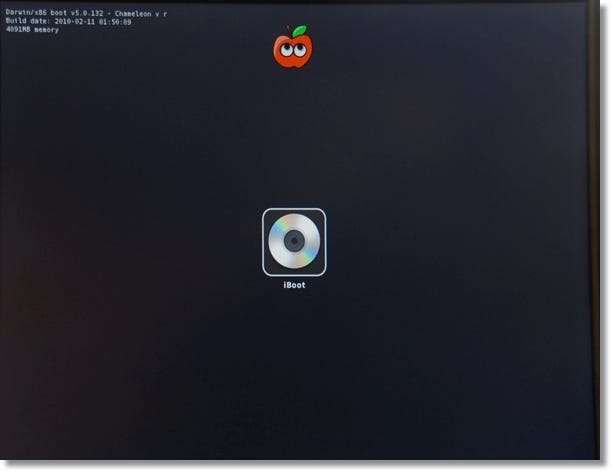
Σε αυτό το σημείο, αφαιρέστε το δίσκο iBoot και τοποθετήστε το δίσκο εγκατάστασης Mac OS X Snow Leopard. Περιμένετε μερικά δευτερόλεπτα και, στη συνέχεια, πατήστε το πλήκτρο F5 για ανανέωση. Τώρα το εικονίδιο του CD θα έχει την ένδειξη "Mac OS X Install DVD".
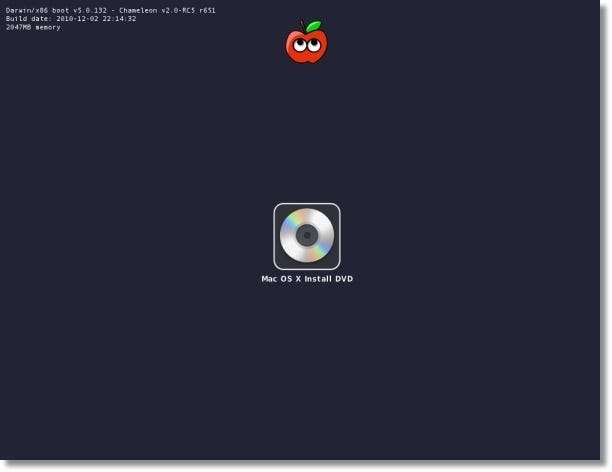
Το μόνο που χρειάζεται να κάνετε είναι να πατήσετε ENTER για να επιτρέψετε στον δίσκο να ξεκινήσει τη φόρτωση αρχείων. Θα δείτε το λογότυπο της Apple σε μια γκρι οθόνη και έναν περιστρεφόμενο φορτωτή. Περιμένετε μέχρι να φτάσετε στην οθόνη εγκατάστασης. Αυτός είναι ο εύκολος τρόπος, αλλά ως επί το πλείστον δεν πηγαίνει πολύ καλά και μπορεί να σας παρουσιαστεί είτε με ένα πανικός πυρήνα ή ένα αδύνατο να φορτωθεί οθόνη.

Εάν συμβεί αυτό, απλώς επανεκκινήστε τον υπολογιστή σας με το iBoot, τοποθετήστε το δίσκο εγκατάστασης Mac OS X όταν φορτώνεται το iBoot και πριν πατήσετε enter, πληκτρολογήστε μερικές εντολές από το πληκτρολόγιό σας. Προφανώς δεν υπάρχει περιοχή εισόδου στην οθόνη, αλλά θα συνειδητοποιήσετε ότι ό, τι πληκτρολογείτε θα εμφανίζεται στην οθόνη καθώς πληκτρολογείτε. Όταν πληκτρολογείτε κάτι στην προτροπή του χαμαιλέοντα, αυτό ονομάζεται "Boot Flag". Μπορείτε να χρησιμοποιήσετε πολλές σημαίες εκκίνησης ταυτόχρονα, και αυτό ακριβώς πρόκειται να κάνουμε. Σε τέτοια περίπτωση, όταν δεν μπορείτε να φτάσετε στο πρόγραμμα εγκατάστασης, μπορείτε να χρησιμοποιήσετε το Pcirootuid = 1 -s -v σημαία εκκίνησης. -στο προορίζεται για λειτουργία verbose, η οποία εμφανίζει όλη τη δραστηριότητα που εκτελείται στο παρασκήνιο (όταν συνήθως βλέπετε το λογότυπο της Apple), έτσι ώστε να μπορείτε να αντιμετωπίσετε προβλήματα με βάση το πού κλείνει το πρόγραμμα εγκατάστασης. -Χ είναι για ασφαλή λειτουργία και PCIRootUID = 1 ενημερώνει τον εγκαταστάτη σχετικά με την κάρτα γραφικών σας.
ΣΥΜΒΟΥΛΗ: Φροντίστε να σημειώσετε κάθε σημαία εκκίνησης που λειτούργησε για εσάς και κάθε σημείο στο οποίο σταμάτησε το πρόγραμμα εγκατάστασης. Αυτό βοηθάει πολύ στην επανεγκατάσταση, εάν απαιτείται, και για τροποποιήσεις μετά την εγκατάσταση.
Έτσι, μόλις δείτε την οθόνη του προγράμματος εγκατάστασης, πάρτε μια βαθιά ανάσα. Το έχετε φτάσει στη μέση. Η εγκατάσταση από εδώ και πέρα είναι ίδια όπως σε ένα κανονικό Mac. Επιλέξτε τη γλώσσα που προτιμάτε και πατήστε συνέχεια.
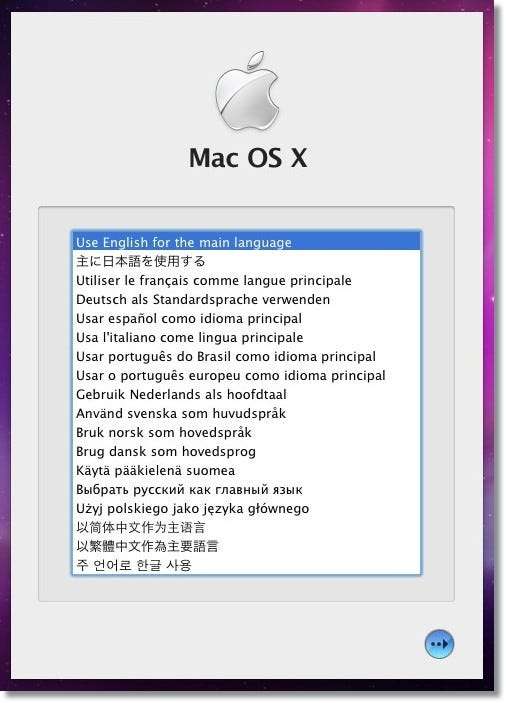
Στην επόμενη οθόνη, δείτε τη γραμμή μενού στο επάνω μέρος. Στη γραμμή μενού, κάντε κλικ στο Βοηθητικά προγράμματα > Βοηθητικό πρόγραμμα δίσκου . Μόλις φορτωθεί το βοηθητικό πρόγραμμα δίσκου, επιλέξτε τον σκληρό σας δίσκο και κάντε κλικ στο Χώρισμα αυτί. Υπό Σχέδιο όγκου , επιλέξτε 1 διαμέρισμα , ονομάστε το κάτι (Mac HD, Snow Leopard ή κάτι που μπορείτε να θυμηθείτε) και ορίστε τη μορφή διαμερίσματος σε "Mac OS Extended (Journaled)".
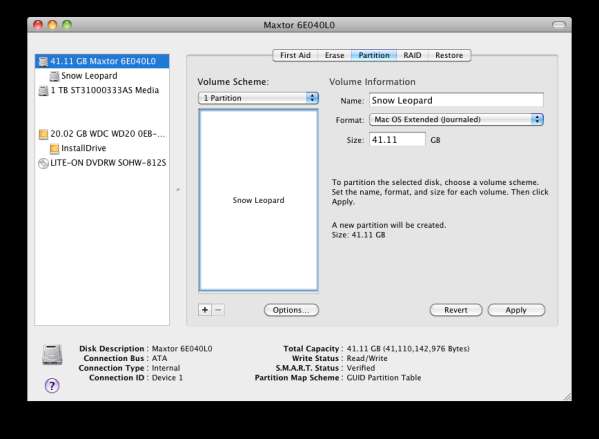
Στη συνέχεια, κάντε κλικ στο Επιλογές κουμπί και βεβαιωθείτε ότι έχει επιλεγεί "GUID Partition Table". Εάν όχι, επιλέξτε το και πατήστε OK.
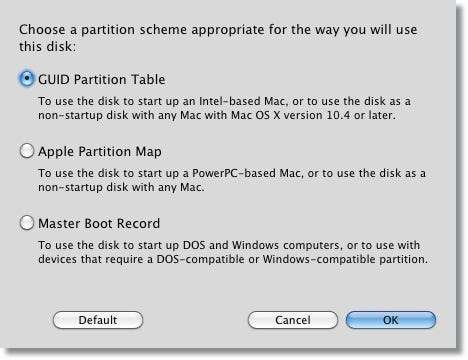
Μην ξεχνάτε, εάν ο σκληρός δίσκος σας είναι μεγαλύτερος από 1 TB, χωρίστε τον και κάντε τον μικρότερο από 1 TB. Στη συνέχεια, κάντε κλικ στο κουμπί Εφαρμογή και κάντε κλικ στο Χώρισμα να πραγματοποιήσει τις αλλαγές. Μόλις λάβετε το Το διαμέρισμα ολοκληρώθηκε Προτροπή, έξοδος από το βοηθητικό πρόγραμμα δίσκου και κάντε κλικ στο Επόμενο στο πρόγραμμα εγκατάστασης. Στην επόμενη οθόνη, κάντε κλικ στο διαμέρισμα του σκληρού δίσκου που μόλις προετοιμάσατε για εγκατάσταση. Κάντε κλικ στο Προσαρμόστε κουμπί στην κάτω αριστερή γωνία και αποεπιλέξτε τυχόν ανεπιθύμητα πράγματα. Μπορείτε πάντα να το εγκαταστήσετε αργότερα.
Τέλος, κάντε κλικ Εγκαθιστώ , παρακολουθήστε τη γραμμή προόδου και κρατήστε τα δάχτυλά σας σταυρωμένα. Χρειάζονται περίπου 15-20 λεπτά. Φροντίστε να συνεχίζετε να μετακινείτε το δρομέα του ποντικιού κάθε φορά, είναι απλώς ένα μέτρο ασφαλείας για να αποφύγετε τον ύπνο του προγράμματος εγκατάστασης (αν και δεν συμβαίνει, αλλά ποτέ δεν γνωρίζετε)
Όταν ολοκληρωθεί η εγκατάσταση, ενδέχεται να λάβετε είτε ένα Εγκατάσταση επιτυχής ή ένα Η εγκατάσταση απέτυχε μήνυμα. Δεν έχει σημασία, η εγκατάσταση είναι στην πραγματικότητα ολοκληρωμένη και τώρα θα προχωρήσουμε στην εκτέλεση των τροποποιήσεων μετά την εγκατάσταση.
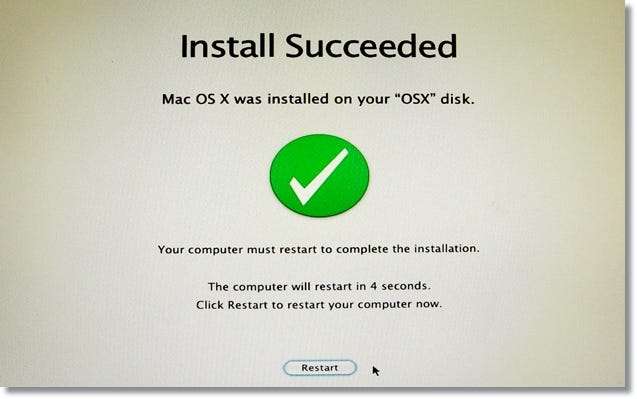
Η μηπως…
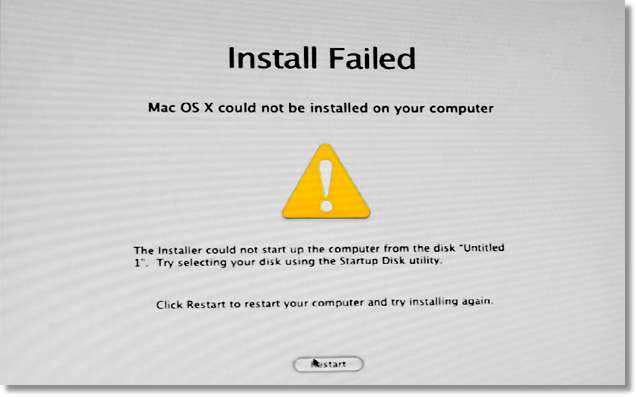
Όποια και αν είναι η περίπτωση, μη διστάσετε να πατήσετε Επανεκκίνηση. Φροντίστε να ανταλλάξετε δίσκους, αφαιρέστε το δίσκο εγκατάστασης Mac OS X και τοποθετήστε ξανά το iBoot. Μόλις ξεκινήσετε με το iBoot, θα σας παρουσιαστούν δύο επιλογές τώρα. Αυτή τη φορά, πρέπει να κάνετε εκκίνηση από τον σκληρό δίσκο. Θα εμφανιστεί με ένα εικονίδιο της Apple και με το όνομα που το δώσατε νωρίτερα (Snow Leopard ή οτιδήποτε άλλο). Χρησιμοποιήστε τα πλήκτρα βέλους για να επισημάνετε τον σκληρό δίσκο και πατήστε εισαγω για εκκίνηση από αυτό.
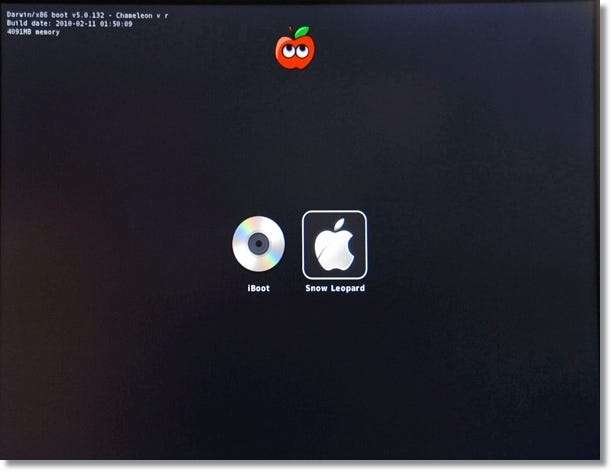
ΣΥΜΒΟΥΛΗ: Θυμηθείτε τη σημαία εκκίνησης -στο ; Μπορείτε να το χρησιμοποιήσετε για να ρίξετε μια ματιά σε αυτό που φορτώνεται και τυχόν πανικό πυρήνα εμφανίζεται, θα ξέρετε πού συνέβη. Μπορείτε να χρησιμοποιήσετε τις ίδιες σημαίες εκκίνησης που σας βοήθησαν να φτάσετε στο πρόγραμμα εγκατάστασης (και γι 'αυτό σας συμβουλεύαμε να τις σημειώσετε). Το μόνο που θέλουμε τώρα είναι η επιτυχής εκκίνηση στο λειτουργικό σύστημα.
Μπορεί επίσης να δείτε το βίντεο εγκατάστασης του Mac OS X. Μετά από αυτό, μπορεί να σας ζητηθούν μερικές ερωτήσεις για τη ρύθμιση του Mac σας. Αυτό πρέπει να είναι απλό. Και όταν φτάσετε στην επιφάνεια εργασίας, συγχαίρετε τον εαυτό σας. Είσαι σχεδόν εκεί!
Τώρα, ανάλογα με τη διαμόρφωση του υλικού σας, ενδέχεται να έχετε ή να μην έχετε κάποια στοιχεία υλικού που λειτουργούν στο μέγιστο των δυνατοτήτων τους, δηλαδή μπορεί να έχετε ή όχι ήχο, επιτάχυνση γραφικών, πρόσβαση στο Διαδίκτυο, λειτουργικότητα USB και άλλα πράγματα που λειτουργούν. Εάν κάτι λειτουργεί αμέσως μετά την εγκατάσταση, λέγεται ότι λειτουργεί έξω από το κουτί (OOB).
ΣΥΜΒΟΥΛΗ: Δείτε πώς μπορείτε να δοκιμάσετε τι είναι λειτουργικό και τι όχι:
- Εάν το εικονίδιο ήχου εμφανίζεται στη γραμμή μενού και εάν μπορείτε να αλλάξετε την ένταση χρησιμοποιώντας το πληκτρολόγιό σας ή εάν μπορείτε να αναπαράγετε ένα αρχείο ήχου από το iTunes, ο ήχος λειτουργεί.
- Ανοίξτε το Safari. Εάν δείτε την οθόνη καλωσορίσματος, μπορείτε να περιηγηθείτε στον Ιστό, το Διαδίκτυο λειτουργεί.
- Ανοίξτε την εφαρμογή Front Row. Εάν εμφανιστεί κάτι στην οθόνη, η κάρτα γραφικών σας έχει καλή απόδοση. Εναλλακτικά, μπορείτε να ελέγξετε αν η ανάλυση της επιφάνειας εργασίας σας είναι η βέλτιστη και αν η γραμμή μενού είναι διαφανής, έχετε την επιτάχυνση βίντεο (QE / CI).
- Συνδέστε μια μονάδα αντίχειρα USB, εάν εντοπιστεί, έχετε υποστήριξη USB (αλλά εάν χρησιμοποιείτε πληκτρολόγιο / ποντίκι USB και εάν λειτουργούν, ενδέχεται να μην απαιτήσετε αυτήν τη δοκιμή)
Για τις συσκευές που δεν λειτουργούν, μην ανησυχείτε. Θα χρησιμοποιήσουμε το MultiBeast για να τα ενεργοποιήσουμε και επίσης για να επιτρέψουμε στο hackintosh σας να εκκινεί απευθείας από τον σκληρό δίσκο, χωρίς την ανάγκη για iBoot. Αλλά πριν από αυτό, εκτελέστε το σύνθετο ενημέρωσης Mac OS X v10.6.7 που κατεβάσατε σε μια μονάδα αντίχειρα USB νωρίτερα (μαζί με άλλα πράγματα). Πρέπει να το κάνουμε πρώτα. Εγκαταστήστε το, αλλά μην κάνετε κλικ στην επανεκκίνηση όταν σας ζητά.
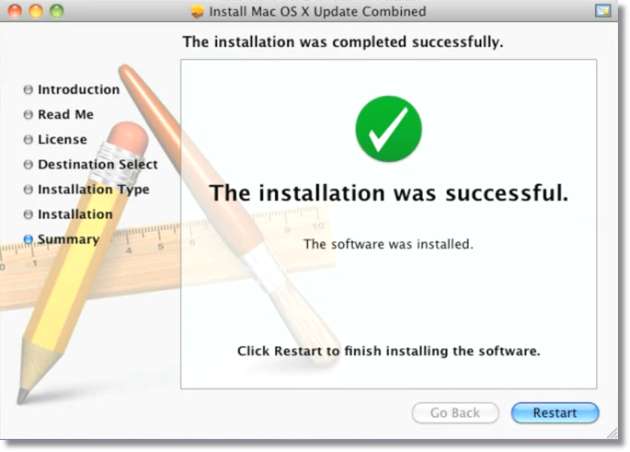
Στη συνέχεια, εκτελέστε το MultiBeast από τη μονάδα αντίχειρα USB Συνεχίστε να κάνετε κλικ Να συνεχίσει μέχρι να φτάσετε στην οθόνη με μερικές επιλογές. Τώρα, εάν διαθέτετε DSDT για τη μητρική σας πλακέτα, βεβαιωθείτε ότι το έχετε αντιγράψει στην επιφάνεια εργασίας και επιλέξτε UserDSDT και System Utilities από το MultiBeast.

Εάν δεν διαθέτετε DSDT, απλώς επιλέξτε EasyBeast και System Utilities. Μόλις τελειώσετε, εκτελέστε το πρόγραμμα εγκατάστασης MultiBeast.
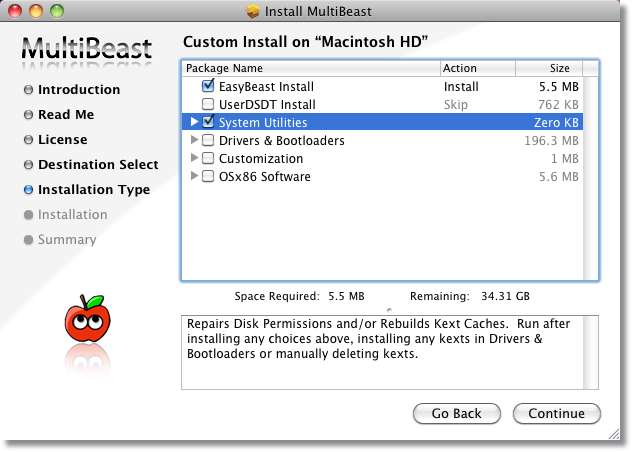
Μην ανησυχείτε για την ενεργοποίηση των συσκευών και των περιφερειακών αυτήν τη στιγμή, επειδή η συνδυαστική ενημέρωση μερικές φορές προκαλεί τη διακοπή λειτουργίας των λειτουργικών συσκευών και αυτό αποκαλύπτεται μετά την επανεκκίνηση. Επανεκκινήστε λοιπόν το hackintosh σας. Αυτή τη φορά, χωρίς δίσκο iBoot, δείτε εάν μπορείτε να κάνετε εκκίνηση απευθείας από τον σκληρό δίσκο. Εάν όχι, ρίξτε μια ματιά στις ρυθμίσεις του BIOS, αναζητήστε άτομα με παρόμοια μητρική πλακέτα και θα μπορείτε να βρείτε μια λύση.
Έτσι, μόλις ξεκινήσετε το λειτουργικό σύστημα, θα παρατηρήσετε ότι κάποια προηγούμενα υλικά εργασίας OOB ενδέχεται να μην λειτουργούν τώρα. Αυτό είναι φυσιολογικό. Θυμηθείτε, μετά από κάθε συνδυαστική ενημέρωση, ίσως χρειαστεί να εκτελέσετε ξανά το MultiBeast για να ενεργοποιήσετε τυχόν συσκευές που έχουν απενεργοποιηθεί λόγω της ενημέρωσης. Επομένως, αυτή τη φορά, εκτελέστε το MultiBeast και επιλέξτε πρώτα το System Utilities, είναι κάτι που πρέπει πάντα να ελέγχετε κατά την εκτέλεση του MultiBeast. Για οποιεσδήποτε άλλες μη λειτουργικές συσκευές, μπορείτε απλώς να προχωρήσετε και να κοιτάξετε κάτω Προγράμματα οδήγησης και φορτωτές εκκίνησης > Kexts & Enablers για την ενεργοποίησή τους. Όταν επιλέγετε κάτι, η περιγραφή του εμφανίζεται στη στήλη περιγραφής. Είναι λίγο δύσκολο να εξηγήσουμε ποια επιλογή πρέπει να επιλέξουμε, γιατί όλα εξαρτώνται από το τι είναι το υλικό σας και από ποιες συσκευές πρέπει να ενεργοποιήσετε. Ωστόσο, πρέπει πάντα να επιλέξετε μόνο ένα πληκτρολόγιο κάθε φορά. Μην εγκαταστήσετε όλα τα πληκτρολόγια σε μια κατηγορία ταυτόχρονα. Εγκαταστήστε, επανεκκινήστε και δείτε αν αυτό το πληκτρολόγιο είχε αντίκτυπο. Εάν όχι, μπορείτε να εκτελέσετε ξανά το MultiBeast, με διαφορετική επιλογή. Εάν πρέπει να διαγράψετε ένα πληκτρολόγιο που δεν λειτούργησε, ρίξτε μια ματιά στην περιγραφή του στο Multibeast. Όχι προς τα κάτω, μεταβείτε στον συγκεκριμένο φάκελο χρησιμοποιώντας το Finder και διαγράψτε τον.
ΣΥΜΒΟΥΛΗ: Εάν έπρεπε να ξεκινήσετε με το PCIRootUID = 1 σημαία εκκίνησης νωρίτερα, ελέγξτε το "PCI Root ID Fix" στην κατηγορία Προσαρμογή> Επιλογές εκκίνησης. Και αν το USB δεν λειτουργεί για εσάς, χρησιμοποιήστε το πληκτρολόγιο "Επαναφορά οικογένειας IOUSB" στην ενότητα Διάφορα. Μην ξεχάσετε να ελέγχετε το "System Utilities" κάθε φορά που εκτελείτε MultiBeast .
Εδώ είναι η εμφάνιση μιας επιλογής MultiBeast γενικά (αλλά όχι απαραίτητα). Και ναι, δεν χρειάζεται να κάνετε τις ίδιες επιλογές κάθε φορά. Μόλις εγκατασταθεί κάτι, παραμένει εκεί μέχρι να αντικατασταθεί λόγω της σύνθετης ενημέρωσης ή να διαγραφεί χειροκίνητα. Αυτό σημαίνει ότι δεν χρειάζεται να εγκαταστήσετε ξανά το EasyBeast ή το UserDSDT. Αυτό θα το μάθετε αφού έχετε κάποια εμπειρία. Επίσης, φροντίστε να σημειώσετε τη διαμόρφωση MultiBeast που λειτούργησε για εσάς, έτσι ώστε αντί να κάνετε ξανά το ίδιο χτύπημα και δοκιμή, είναι μια διαδικασία με ένα κλικ την επόμενη φορά που θα επανεγκαταστήσετε το λειτουργικό σύστημα.
Εδώ είναι ένα άλλο πράγμα που πρέπει να θυμάστε. Από προεπιλογή, τα πληκτρολόγια εγκαθίστανται σε ένα φάκελο με την ονομασία "Επεκτάσεις". Για πρόσβαση σε αυτό, μεταβείτε στο σκληρό δίσκο Mac, ανοίξτε το Σύστημα φάκελο, τότε Βιβλιοθήκη και, στη συνέχεια, βρείτε το όνομα του φακέλου Επεκτάσεις . Για λόγους απλότητας, αναφέρεται ως S / L / E. Αν λοιπόν πρέπει να αφαιρέσετε ένα πληκτρολόγιο από το S / L / E, ξέρετε πού να αναζητήσετε. Το ίδιο ισχύει και για το E / E. Επιπλέον είναι ένας φάκελος στον σκληρό δίσκο Mac και δημιουργείται από το MultiBeast. Υπάρχει ένας άλλος φάκελος μέσα Επιπλέον , με όνομα Επεκτάσεις , αλλά αυτό Επεκτάσεις Ο φάκελος περιέχει σημαντικά προσαρμοσμένα πληκτρολόγια που έχουν εγκατασταθεί από το MultiBeast. Περιέχει επίσης δύο σημαντικά αρχεία. Το πρώτο είναι smbios.plist , και το δεύτερο είναι com.apple.boot.plist . Σε αυτό το σημείο, δεν χρειάζεται να γνωρίζετε πολλά για αυτά τα αρχεία, απλά πρέπει να ξέρετε ότι υπάρχουν. Αλλά θα συνειδητοποιήσετε τη σημασία τους καθώς προχωράτε.
Αυτό είναι το σημείο στο οποίο θα έχετε ένα πλήρως λειτουργικό hackintosh Snow Leopard. Αυτός ο οδηγός περιγράφει πώς να προχωρήσετε, αλλά ενδέχεται να έχετε κάποιες στάσεις στη διαδικασία. Εκεί θα είναι χρήσιμα τα φόρουμ. Δημοσιεύστε στα φόρουμ tonymacx86 όταν αντιμετωπίζετε κάποιο πρόβλημα και σίγουρα θα σας καθοδηγήσει. Εάν θέλετε να το κάνετε, προχωρήστε, δοκιμάστε το μόνοι σας. Εφόσον το κάνετε αυτό σε έναν άδειο σκληρό δίσκο, μην φοβάστε να κάνετε επανεγκατάσταση όσες φορές θέλετε. Η πρακτική κάνει τέλεια και θα πρέπει να την επανεγκαταστήσετε μερικές φορές για να την προσαρμόσετε στην τελειότητα.
ΣΥΜΒΟΥΛΗ: Ρίξτε μια ματιά σε αυτό φροντιστήριο βίντεο από Lifehacker όπου η σωστή χρήση του MultiBeast εξηγείται, και το πρόσφατη έκδοση του οδηγού hackintosh της Lifehacker. Προσπαθήστε επίσης να παρακολουθήσετε περισσότερα μαθήματα βίντεο στο YouTube, με αυτόν τον τρόπο θα κατανοήσετε περισσότερο.
Στο επόμενο μέρος, θα αναβαθμίσουμε αυτό το hackintosh σε Lion. Αν και είστε ικανοποιημένοι με το Snow Leopard, αυτό είναι εντάξει. Είναι απλώς μια επιλογή. Θα δούμε επίσης πώς να κάνετε διπλή εκκίνηση του hackintosh σας με Windows. Όλα έρχονται πολύ σύντομα!
Στιγμιότυπα οθόνης που συλλέχθηκαν από τυχαίες πηγές, άλλες από τον συγγραφέα. Αυτός ο οδηγός οδηγιών προορίζεται να διατηρηθεί όσο το δυνατόν πιο απλός και κατανοητός, αν και δεν είναι εγγυημένο ότι λειτουργεί 100% όπως εξηγείται. Εάν εξακολουθείτε να έχετε αμφιβολίες και απορίες, μη διστάσετε να επικοινωνήσετε με τον συντάκτη στο Twitter ή για ακόμη καλύτερη και ακριβή απάντηση, κάντε τις ερωτήσεις σας στα φόρουμ tonymacx86.







